Beheben von QR-Code-Problemen auf dem iPhone – Anleitung zur Fehlerbehebung
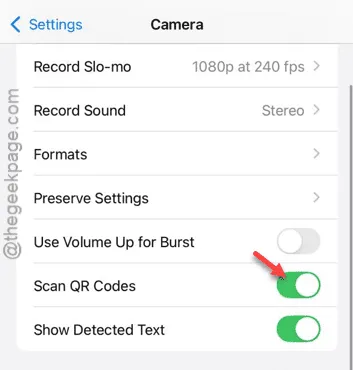
Sie haben Probleme beim Scannen von QR-Codes mit Ihrem iPhone? Das Scannen von QR-Codes mit der Kamera Ihres iPhones ist ganz einfach. Wenn Ihr Gerät keine QR-Codes lesen kann, liegt das Problem wahrscheinlich an den Einstellungen. Sehen wir uns einige Lösungen an, um dieses Problem effizient zu lösen.
Lösung 1 – QR-Code-Scan aktivieren
Die Option zum Scannen von QR-Codes finden Sie in den Kameraeinstellungen.
Schritt 1 – Rufen Sie zunächst die Einstellungen auf Ihrem iPhone auf.
Schritt 2 – Scrollen Sie nach unten und wählen Sie den Abschnitt „Kamera“ aus .
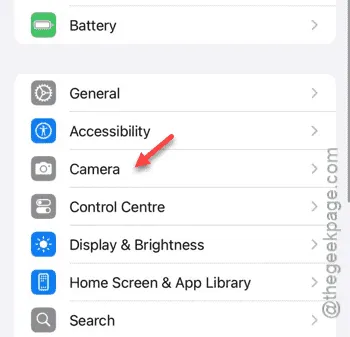
Schritt 3 – Suchen Sie in den Kameraeinstellungen nach der Option „ QR-Codes scannen “ und aktivieren Sie sie.
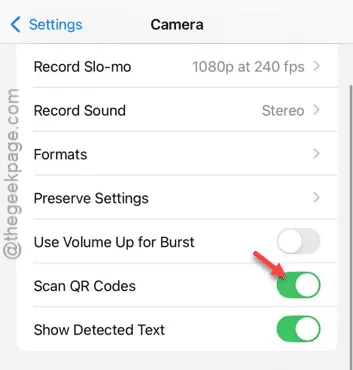
Wenn Sie diese Funktion aktivieren, sollten Sie QR-Codes mühelos scannen können. Wählen Sie einfach die Scan-Option und richten Sie Ihre Kamera auf den Code, um ihn problemlos lesen zu können.
Lösung 2 – Code-Scanner im Kontrollzentrum zulassen
Sie müssen die Berechtigung erteilen, den Code-Scanner in das Control Center aufzunehmen.
Schritt 1 – Navigieren Sie auf Ihrem iPhone zum Einstellungsmenü .
Schritt 2 – Suchen und öffnen Sie die Control Center- Einstellungen.
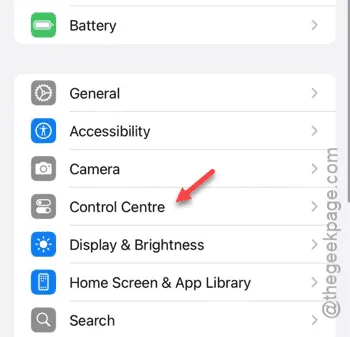
Schritt 3 – Suchen Sie in den Control Center-Einstellungen nach der Option „ Code-Scanner “.
Schritt 4 – Wenn es nicht sichtbar ist, können Sie es anzeigen, indem Sie den „ Code-Scanner “ an den Anfang der Liste ziehen.
Dadurch wird das Symbol „Code-Scanner“ in Ihrem Kontrollzentrum aktiviert, sodass Sie es zum Scannen von QR-Codes verwenden können.
Lösung 3 – Alle Einstellungen zurücksetzen
Wenn die oben genannten Lösungen nicht funktionieren, kann das Zurücksetzen aller Einstellungen auf Ihrem iPhone das Problem beim Scannen des QR-Codes möglicherweise beheben.
Schritt 1 – Rufen Sie die Einstellungen auf und wählen Sie dann die Registerkarte Allgemein aus .
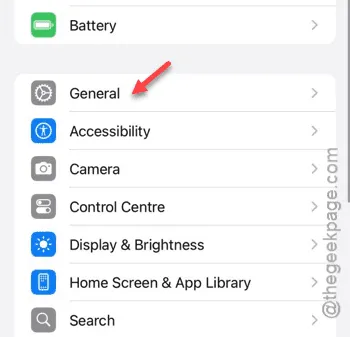
Schritt 2 – Gehen Sie von dort zu „ iPhone übertragen oder zurücksetzen “.
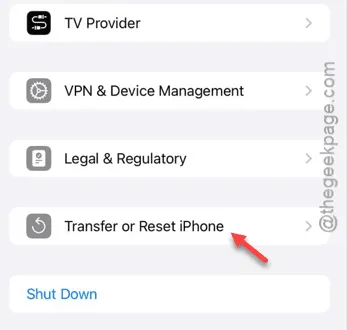
Schritt 3 – Tippen Sie anschließend auf die Option „ Zurücksetzen “.
Schritt 4 – Wählen Sie im Reset-Menü „ Alle Einstellungen zurücksetzen “.
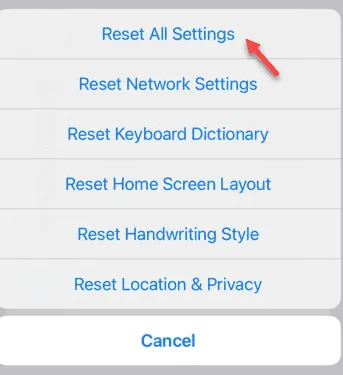
Für diesen Resetvorgang ist Ihr Apple-Passwort erforderlich. Außerdem wird ein Standardneustart Ihres iPhones eingeleitet. Der Vorgang ist normalerweise schnell.
Versuchen Sie nach dem Zurücksetzen erneut, die QR-Codes zu scannen, um zu sehen, ob das Problem weiterhin besteht.



Schreibe einen Kommentar